海报
原 文:Posters
译 者:Xovee
翻译时间:2023年3月28日
文章目录
介绍
本文将介绍如何使用 LaTeX 制作科研海报。科研海报常用于国际会议上展示研究工作并与其他研究人员进行交流。本文仅介绍基础的海报创建方式,更多的模板可以在Overleaf Gallery中找到:
两个主要的工具
创建科研海报的两个主要的工具是tikzposter和beamerposter。它们都提供了简单易用的命令来自定义海报,并且支持许多种类的海报类型。下面展示了两个工具所创建的海报(上面是tikzposter,下面是beamerposter)。
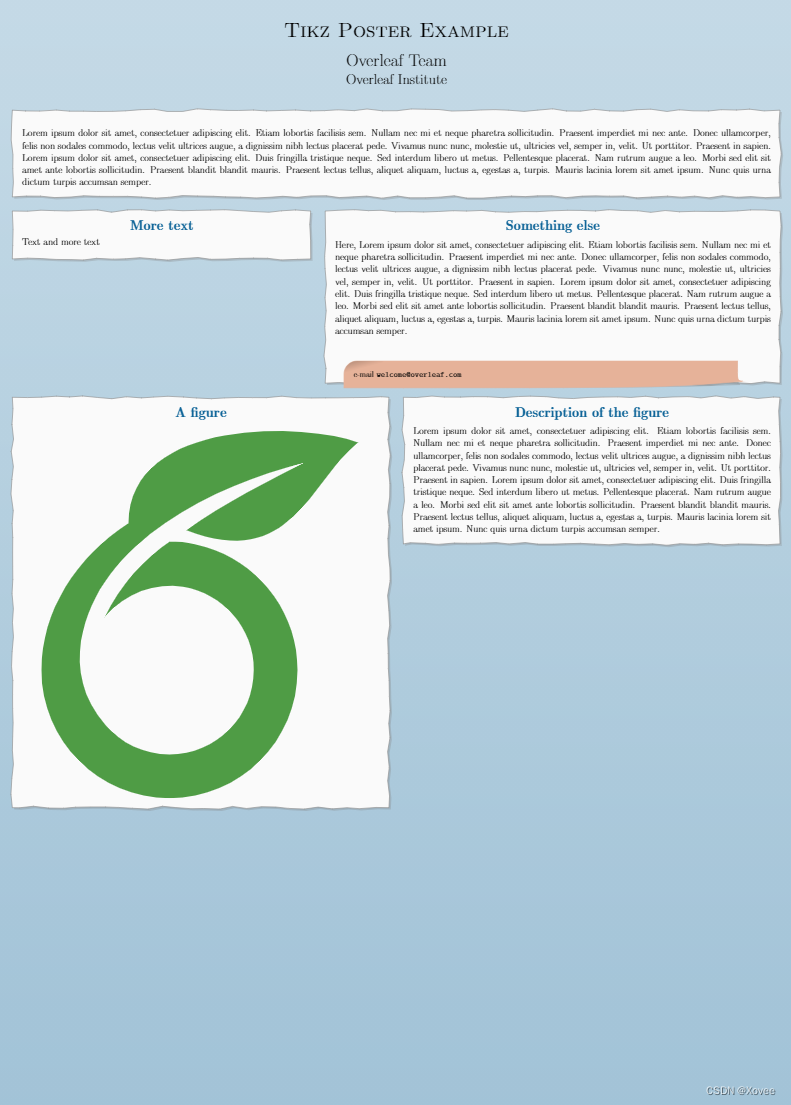
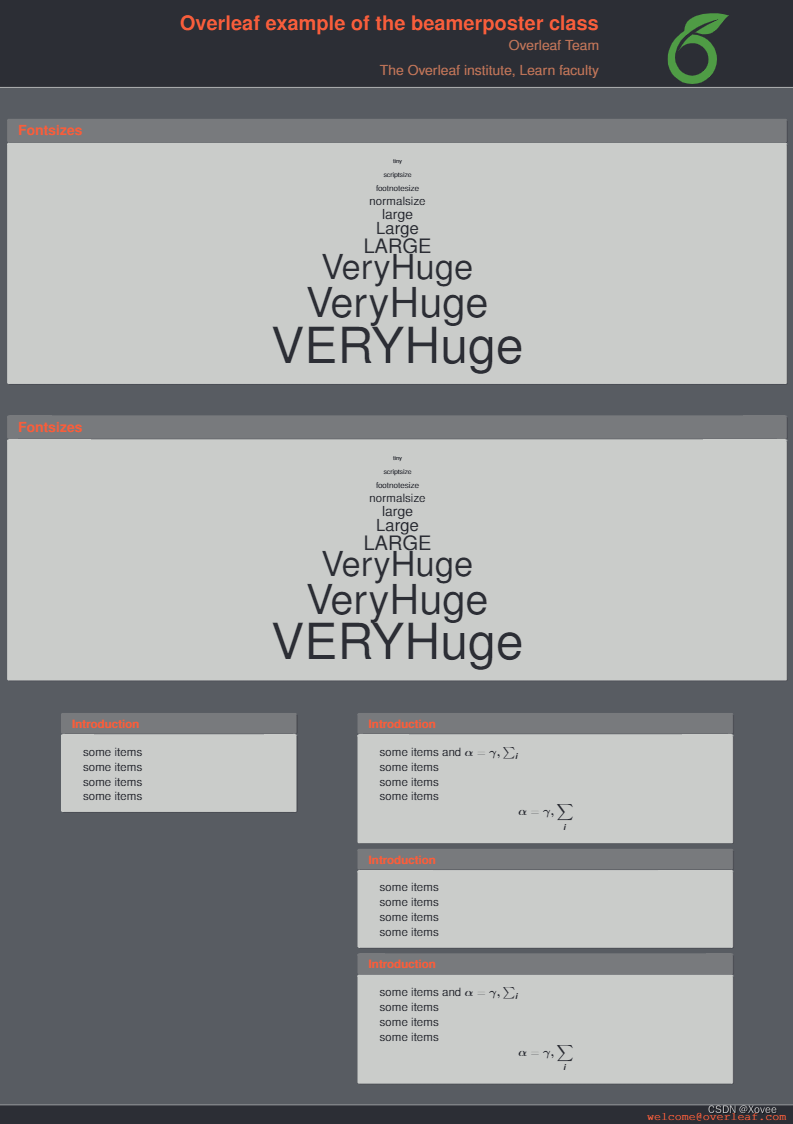
Tikzposter
tikzposter是一种用来创建PDF格式海报的文档类型。它主要基于TikZ包。
文档premable和标题
tikzposter文档的开头:
\documentclass[25pt, a0paper, portrait]{tikzposter}
\title{Tikz Poster Example}
\author{Overleaf Team}
\date{\today}
\institute{Overleaf Institute}
\usetheme{Board}
\begin{document}
\maketitle
\end{document}
下面的图片展示了创建的海报:
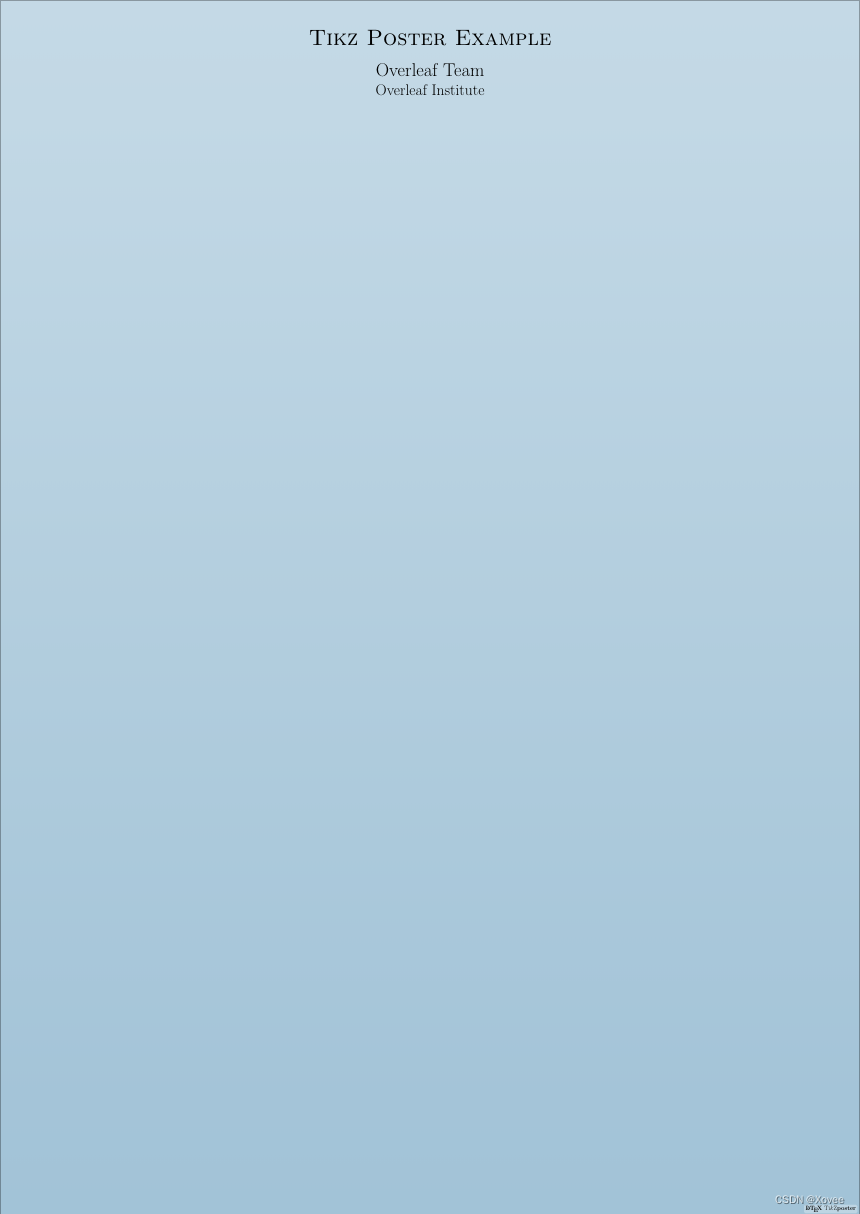
Preamble(文档开头部分)
第一个命令\documentclass[...]{tikzposter}定义了文档的类型是tikzposter。其他方括号之中的参数定义了字体大小、海报大小以及海报的方向。
可选的字体大小包括12pt, 14pt, 17pt, 20pt以及25pt。可选的海报大小是a0paper, a1paper以及a2paper。其他的参数请参见文档。
命令\usetheme{board}定义了使用的海报主题。文末介绍了一系列可用的主题样式。
命令\maketitle输出了我们所定义的海报标题。
海报内容
海报的主体内容由一系列文本框组成。你可以创建多栏布局,每一栏的宽度也可以灵活自定义。示例代码如下:
\documentclass[25pt, a0paper, portrait]{tikzposter}
\title{Tikz Poster Example}
\author{Overleaf Team}
\date{\today}
\institute{Overleaf Institute}
\usepackage{blindtext}
\usepackage{comment}
\usetheme{Board}
\begin{document}
\maketitle
\block{~}
{
\blindtext
}
\begin{columns}
\column{0.4}
\block{More text}{Text and more text}
\column{0.6}
\block{Something else}{Here, \blindtext \vspace{4cm}}
\note[
targetoffsetx=-9cm,
targetoffsety=-6.5cm,
width=0.5\linewidth
]
{e-mail \texttt{[email protected]}}
\end{columns}
\begin{columns}
\column{0.5}
\block{A figure}
{
\begin{tikzfigure}
\includegraphics[width=0.4\textwidth]{images/overleaf-logo}
\end{tikzfigure}
}
\column{0.5}
\block{Description of the figure}{\blindtext}
\end{columns}
\end{document}
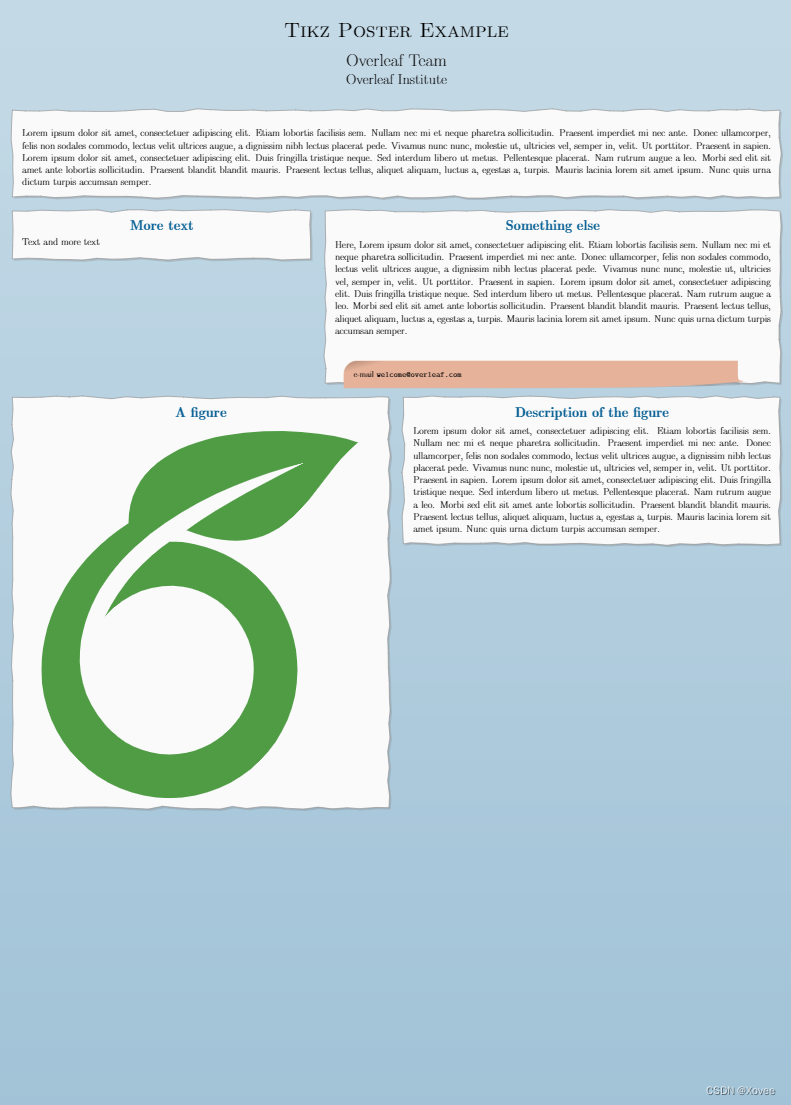
在tikzposter文档中,文本的基本组成元素是块。每一个块由命令\block{}{}创建,并且接收两个参数:第一个是块的标题,第二个是块的内容。
环境columns可以让我们创建多栏文本。命令\column{}声明了一个新的栏的开始,并且接收一个参数,这个参数定义了栏的相对宽度。1代表整个海报的宽度,0.5代表海报的一半宽度,等等。
命令\note[]{}用来添加注释,这些注释显示在文本框之上。在方括号中你可以设置一些额外的参数来控制注释的位置。大括号中设定注释的内容。
图片的图题和引用
在tikzposter中,我们不能使用标准的figure环境。相应的,我们需要使用以下代码来创建图片:
\begin{tikzfigure}[Caption of the figure]
\label{fig:fig1}
Figure
\end{tikzfigure}
Beamerposter
beamerposter包是基于标准的beamer包构建的(使用a0poster类)。这使我们可以使用与创建beamerPPT相同的语法来创建海报。与tikzposter相比,beamerposter的可用主题较少,灵活性也略低于tikzposter。但是,如果你更熟悉beamer的话,你不需要学习tikzposter中定义的新命令。
注意:在这个教程中,我们使用了名为RedLion的beamerposter主题。这个主题基于Dreuw主题,使用它可以让我们更为容易地添加logo和展示电子邮件。
文档开头部分
beamer海报的开头与beamerPPT相似,除了一个额外的命令。
\documentclass{beamer}
\usepackage{times}
\usepackage{amsmath,amsthm, amssymb}
\boldmath
\usetheme{RedLion}
\usepackage[orientation=portrait,size=a0,scale=1.4]{beamerposter}
\title[Beamer Poster]{Overleaf example of the beamerposter class}
\author[[email protected]]{Overleaf Team}
\institute[Overleaf University]
{The Overleaf institute, Learn faculty}
\date{\today}
\logo{\includegraphics[height=7.5cm]{overleaf-logo}}
第一个命令是\documentclass{beamer},它声明了文档是一个beamer海报。我们使用\usetheme{RedLion}来设置海报的主题。网上还有很多其他的beamer海报主题,大部分可以在这个链接中找到。
命令usepackage[orientation=portrait,size=a0,scale=1.4]{beamerposter}导入了beamerposter包。参数设定了海报的方向,大小,以及字体的相对大小。可选的海报大小有a0, a1, a2, a3, a4。你也可以自定义海报的大小:width=x, height=y。
其他的命令包括:title、author、institute,date和logo等。请注意,命令\logo{}在大多数的主题中并不会生效。你需要在主题的.sty文件中来设置logo。希望这一点在将来可以改进。
海报内容
因为我们使用了beamer文档这一形式,海报中所有的内容必须位于frame环境中。
\documentclass{beamer}
\usepackage{times}
\usepackage{amsmath,amsthm, amssymb}
\boldmath
\usetheme{RedLion}
\usepackage[orientation=portrait,size=a0,scale=1.4]{beamerposter}
\title[Beamer Poster]{Overleaf example of the beamerposter class}
\author[[email protected]]{Overleaf Team}
\institute[Overleaf University]
{The Overleaf institute, Learn faculty}
\date{\today}
\logo{\includegraphics[height=7.5cm]{overleaf-logo}}
\begin{document}
\begin{frame}{}
\vfill
\begin{block}{\large Fontsizes}
\centering
{\tiny tiny}\par
{\scriptsize scriptsize}\par
{\footnotesize footnotesize}\par
{\normalsize normalsize}\par
...
\end{block}
\end{block}
\vfill
\begin{columns}[t]
\begin{column}{.30\linewidth}
\begin{block}{Introduction}
\begin{itemize}
\item some items
\item some items
...
\end{itemize}
\end{block}
\end{column}
\begin{column}{.48\linewidth}
\begin{block}{Introduction}
\begin{itemize}
\item some items and $\alpha=\gamma, \sum_{i}$
...
\end{itemize}
$$\alpha=\gamma, \sum_{i}$$
\end{block}
...
\end{column}
\end{columns}
\end{frame}
\end{document}
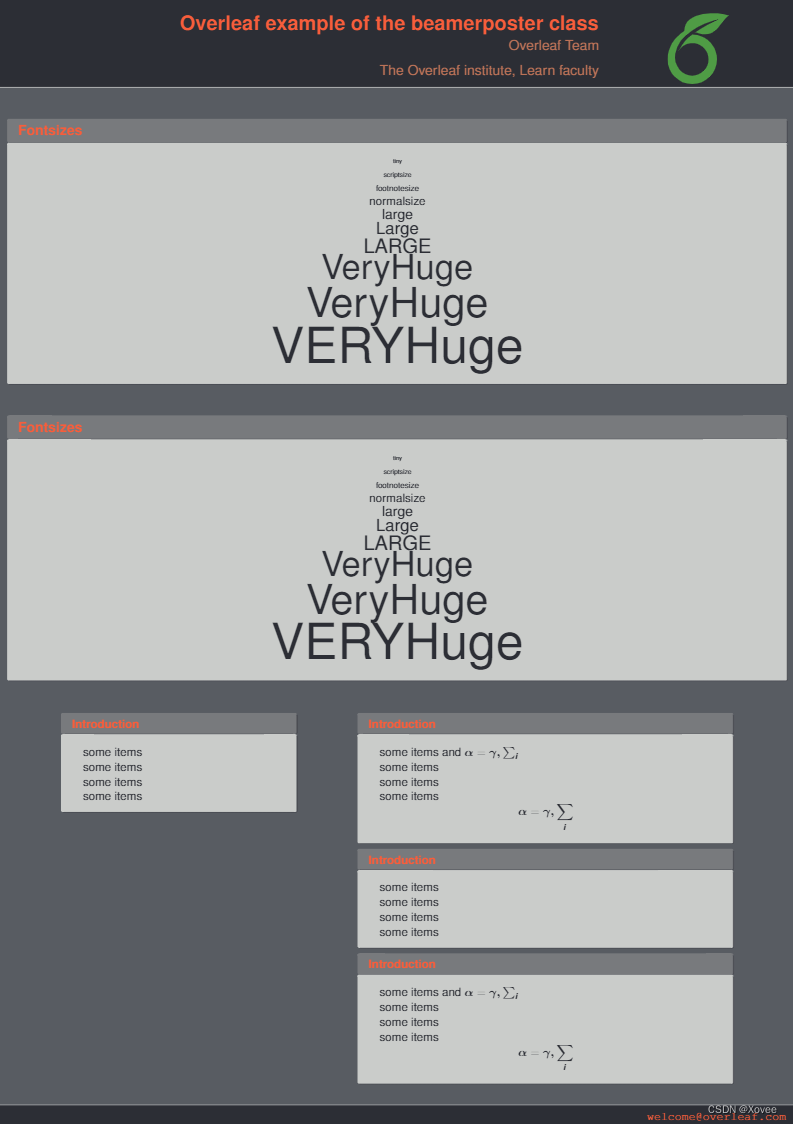
大部分海报的内容位于block环境中。环境columns可以让我们创建多栏内容。命令\column声明了一个新栏,它的参数指定了栏的宽度。
参考指南
Tikzposter主题
| 主题 | 示例 | 主题 | 示例 |
|---|---|---|---|
| 默认 | 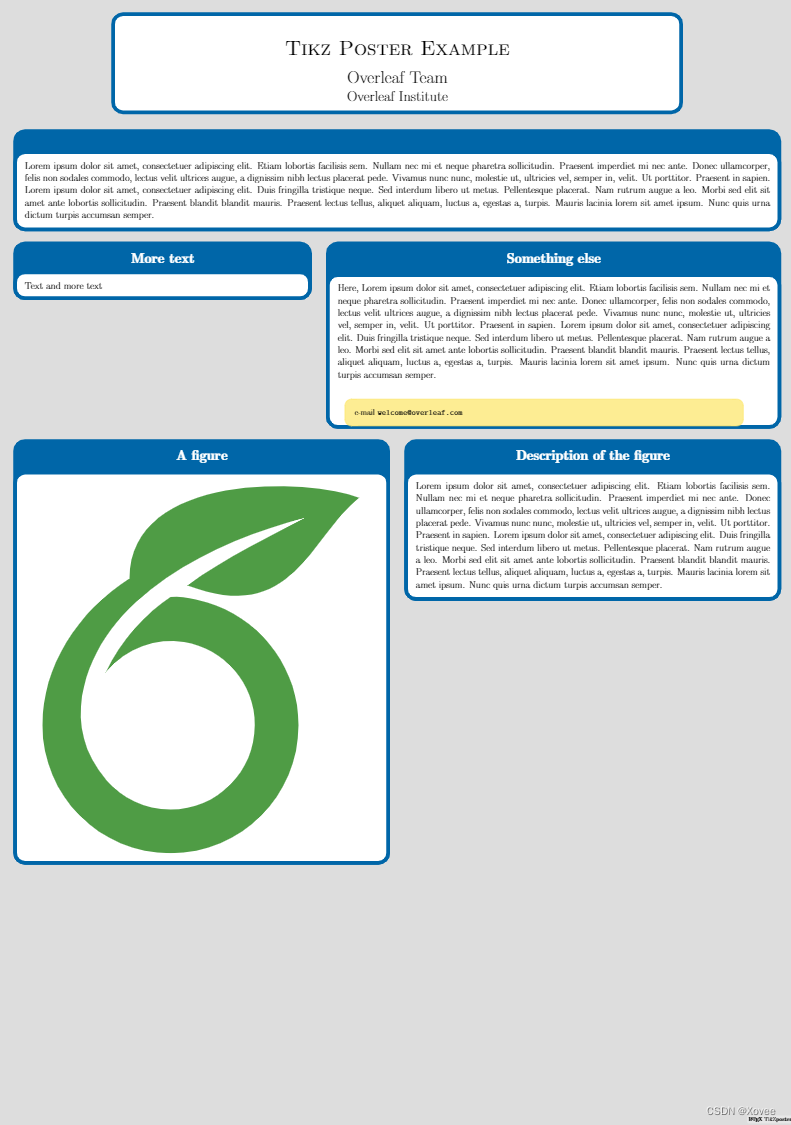 |
Rays | 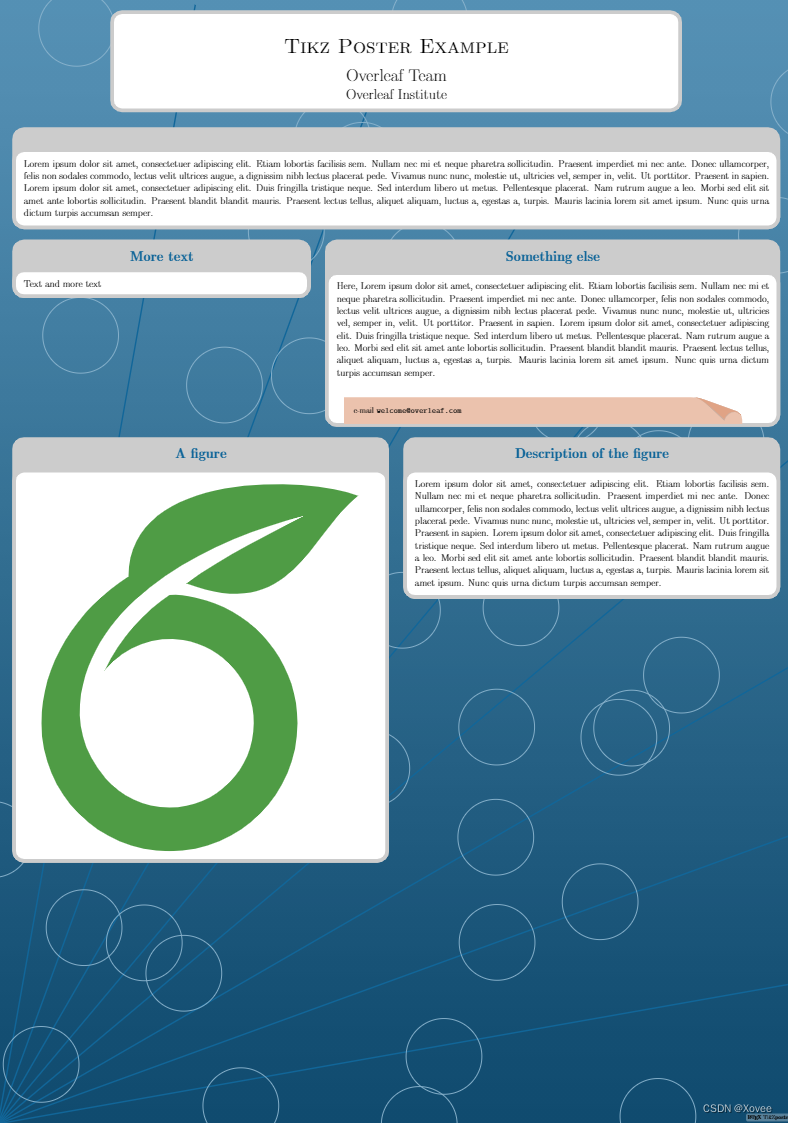 |
| Basic | 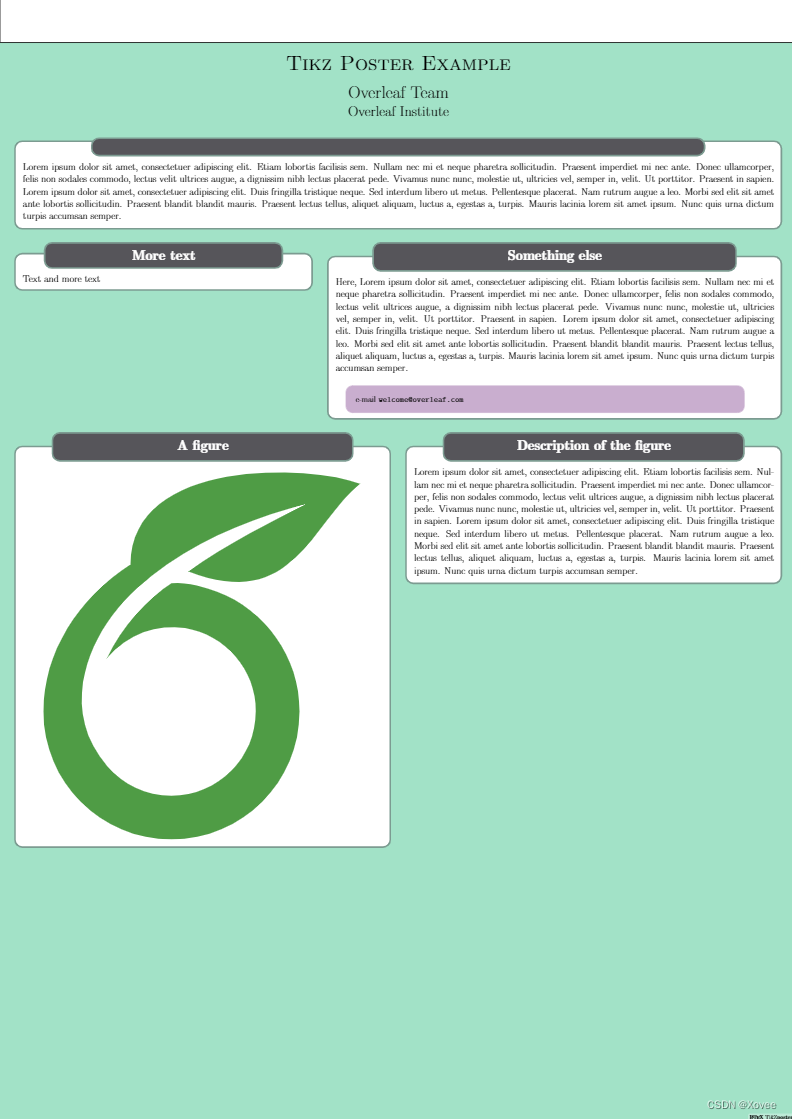 |
Simple | 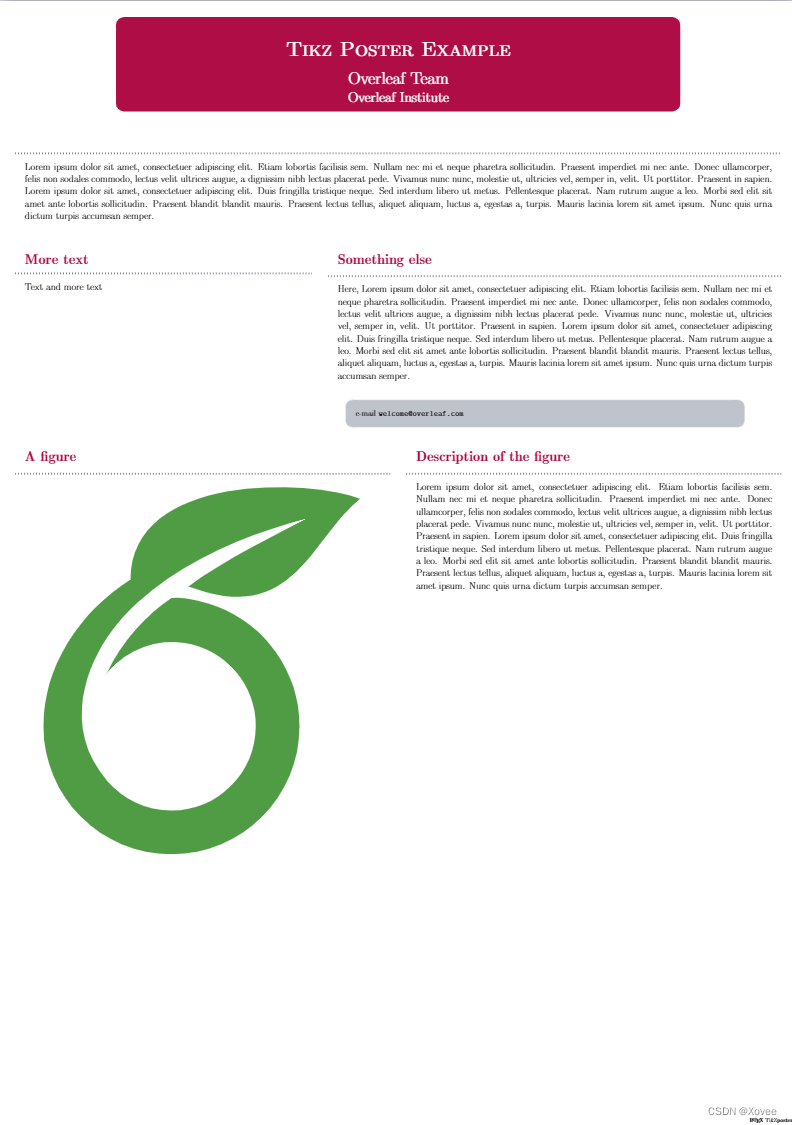 |
| Envelope | 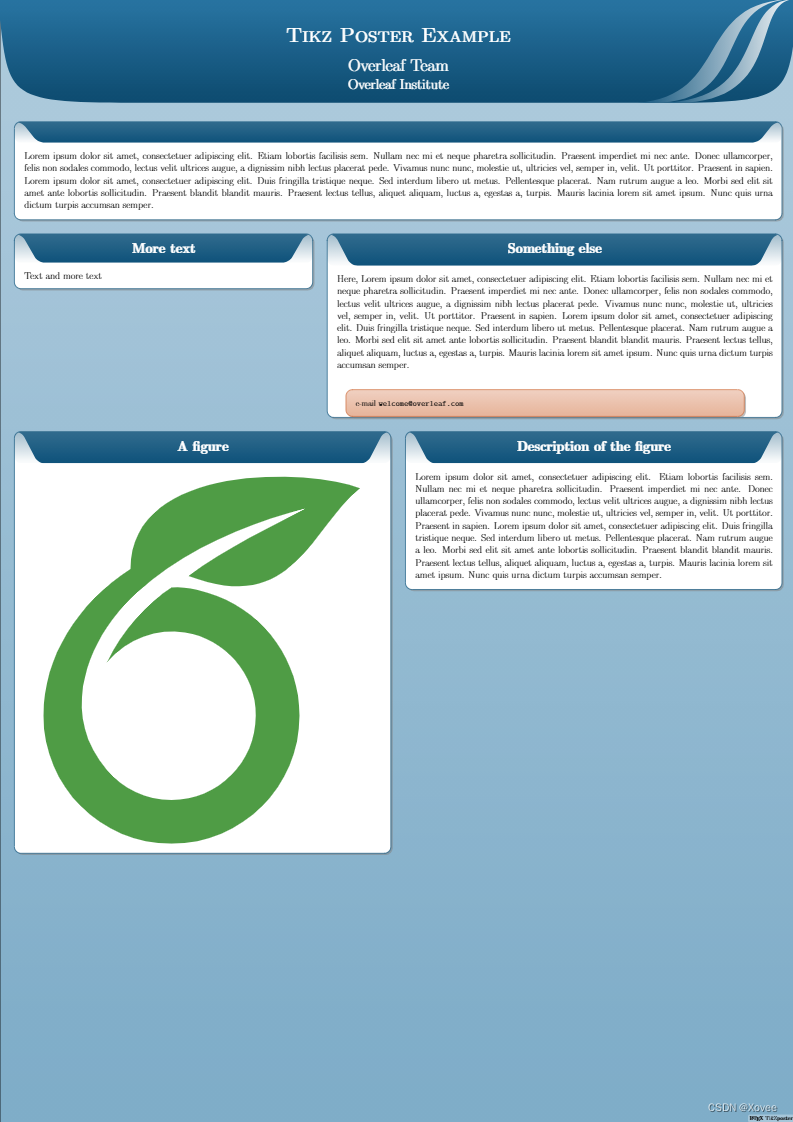 |
Wave | 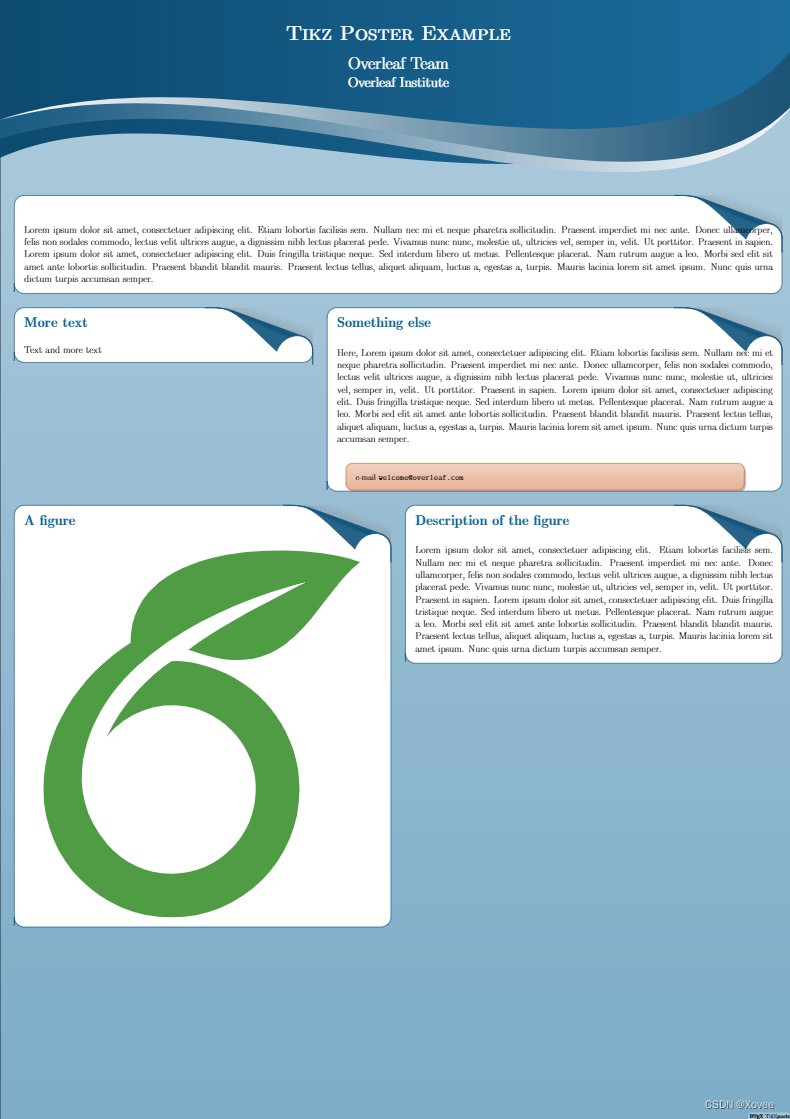 |
| Board | 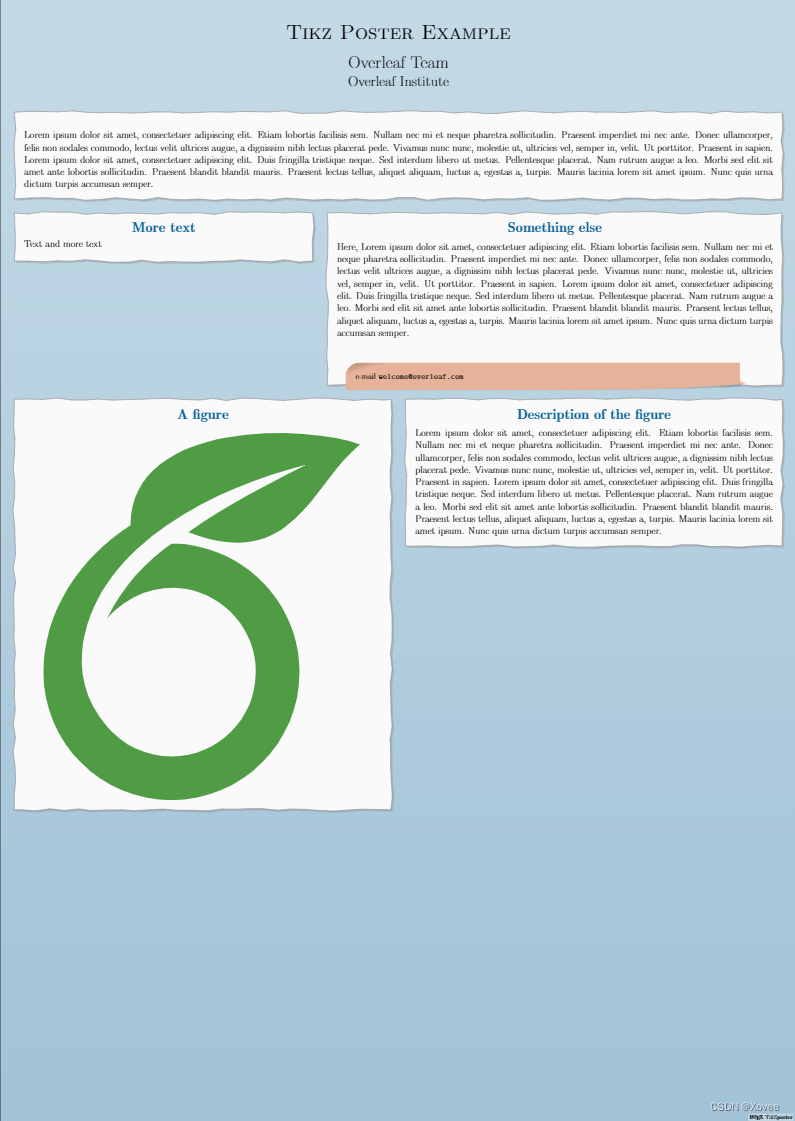 |
Autumn | 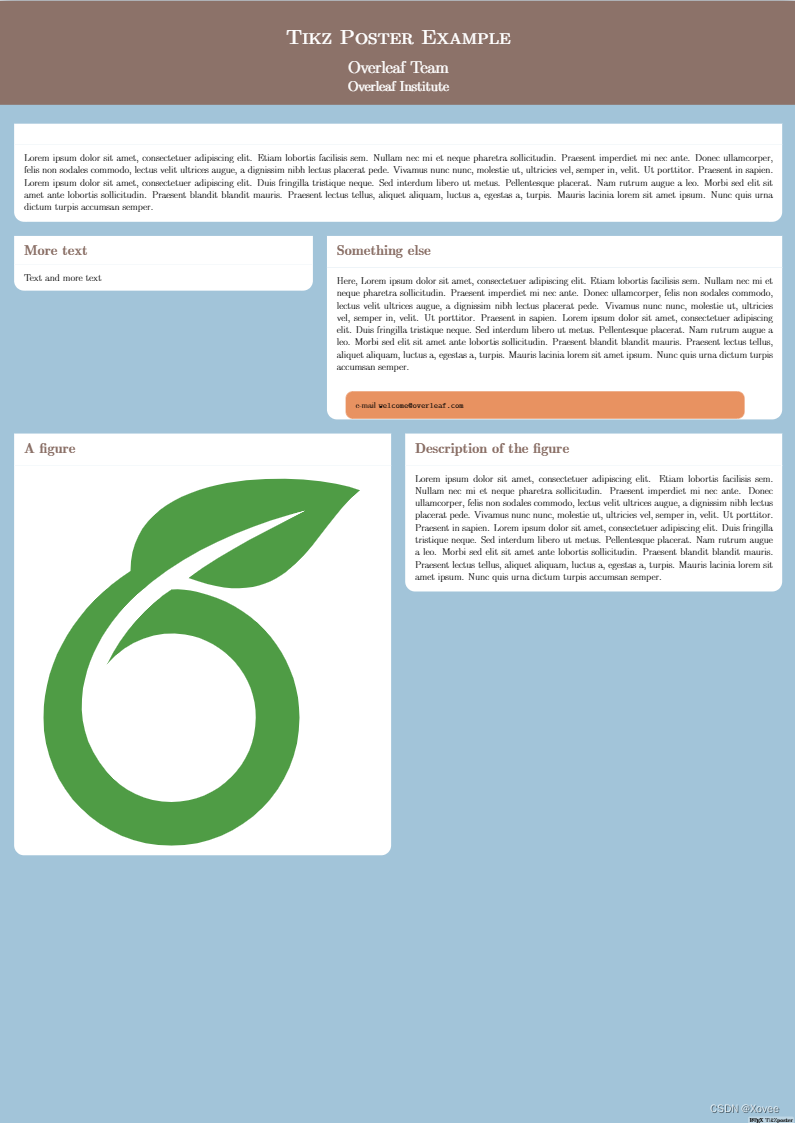 |
| Desert | 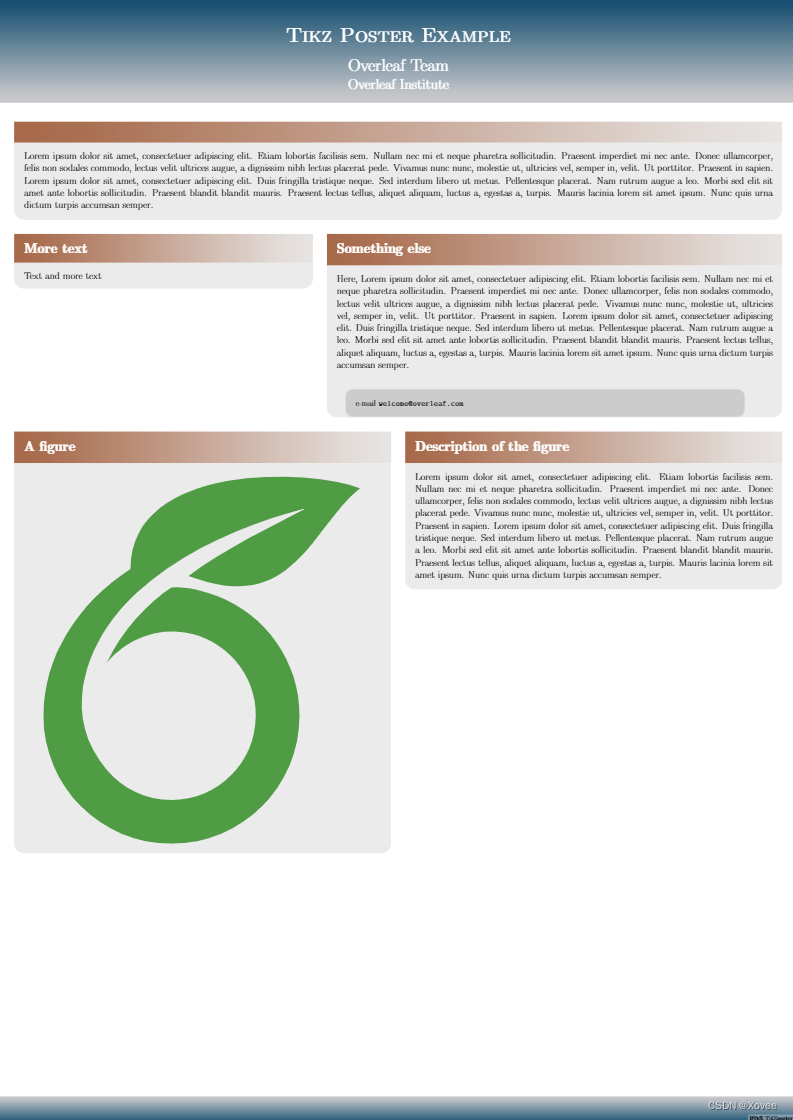 |